当前位置:首页 > 帮助中心 > 笔记本重装win10系统u盘启动设置教程
笔记本重装win10系统u盘启动设置教程
日期:2021-12-08 | 时间:11:56
笔记本重装win10系统u盘启动设置教程!电脑分为很多种类型,比如说笔记本电脑,便于携带,是很多办公人员首选。但是,如果电脑出现问题需要使用u盘启动盘重装win10系统的时候,你知道怎么去设置电脑进入winpe系统吗?其实,电脑可以通过bios快捷键或者是u盘启动快捷键设置u盘为第一启动项。至于具体的操作,下面小编就来分享一篇笔记本重装系统win10启动项设置u盘教程!
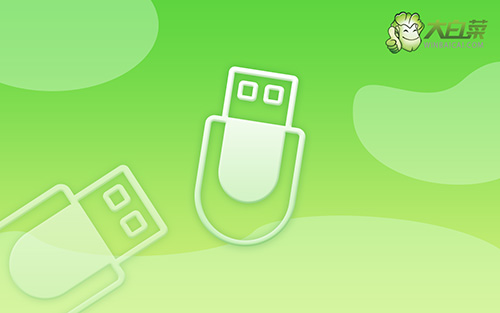
操作步骤如下:
1、查询笔记本电脑型号的BIOS设置界面热键
2、重启电脑,出现重启画面时迅速按下设置热键进入BIOS界面
3、进入BIOS界面,利用方向键切换至BOOT菜单

4、在BOOT界面中,使用方向键选中大白菜u盘对应的U盘选项,并使用“+”键移动到第一选项,最后按下F10键保存并退出(注意:通常带有“USB”字母的选项即为U盘启动盘选项)

上面的步骤,就是本次笔记本重装系统win10启动项设置u盘教程的全部操作来了,是不是觉得还挺简单的呢。其实,u盘启动盘具有修复和重装Windows系统的功能,建议各位朋友提前制作一个u盘启动盘作为系统维护工具,以备不时之需。

